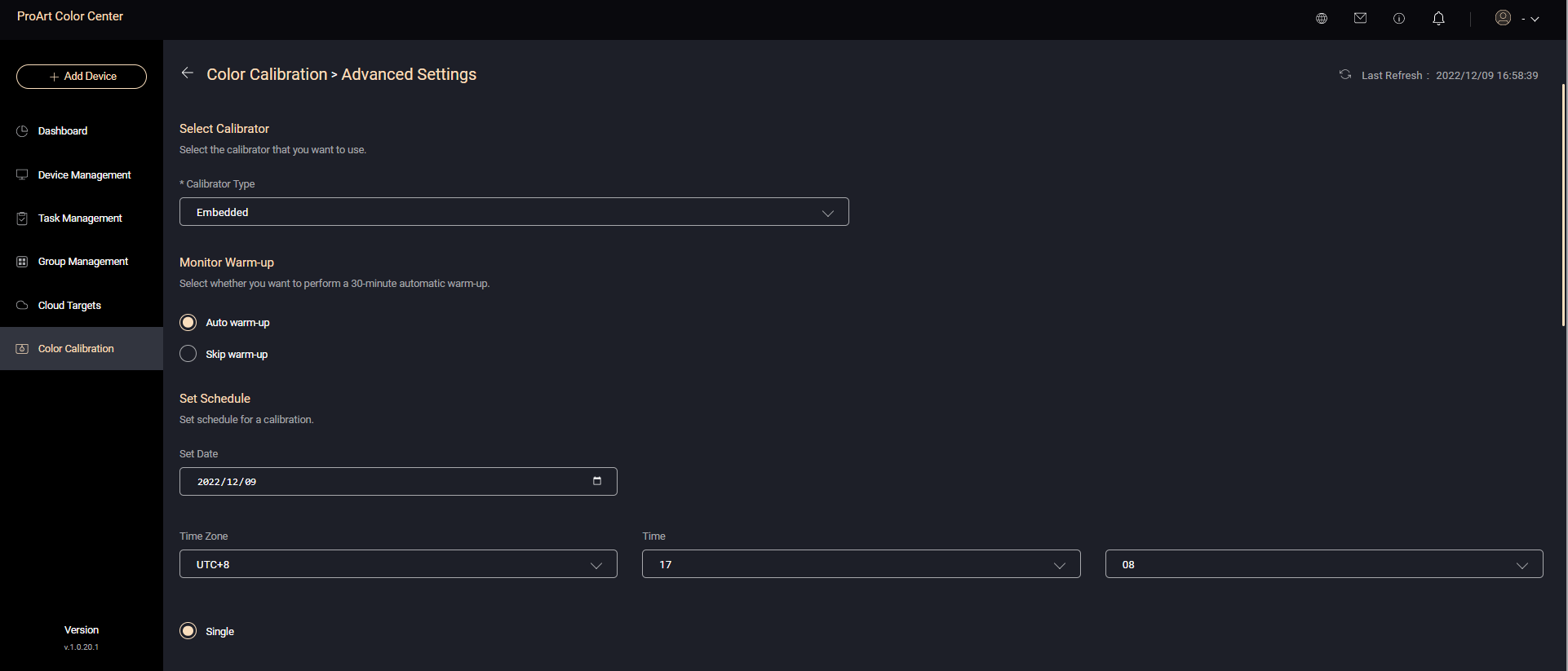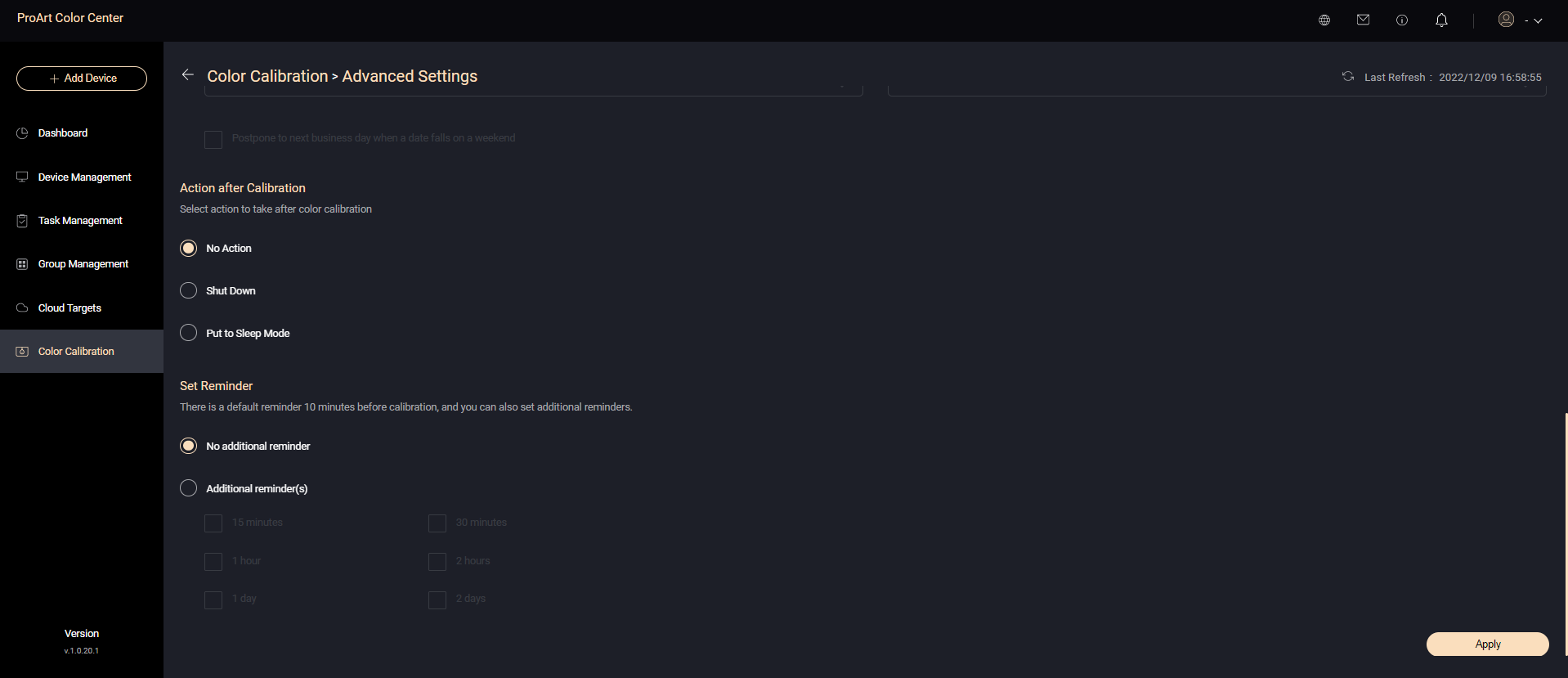[Affichage ProArt]Comment utiliser ASUS ProArt Color Center ?
ASUS ProArt Color Center
ProArt Color Center facilite l'étalonnage des couleurs !
ProArt Color Center est une solution centralisée de gestion des couleurs. Il peut s'agir d'un contrôle à distance et d'un étalonnage de groupe, d'un étalonnage programmé et de paramètres de couleur personnalisés pour maintenir une précision et une cohérence de niveau professionnel à tout moment.
ProArt Color Center offre une conception conviviale et des fonctions complètes.
Le tableau de bord vous donne un aperçu rapide de vos affichages en un coup d'œil afin que vous puissiez surveiller l'état de tous les affichages, tels que l'état de la connexion, l'état de l'étalonnage, la demande de liaison.
Tout d'abord, veuillez vous connecter à votre compte ASUS pour utiliser ProArt Color Center.
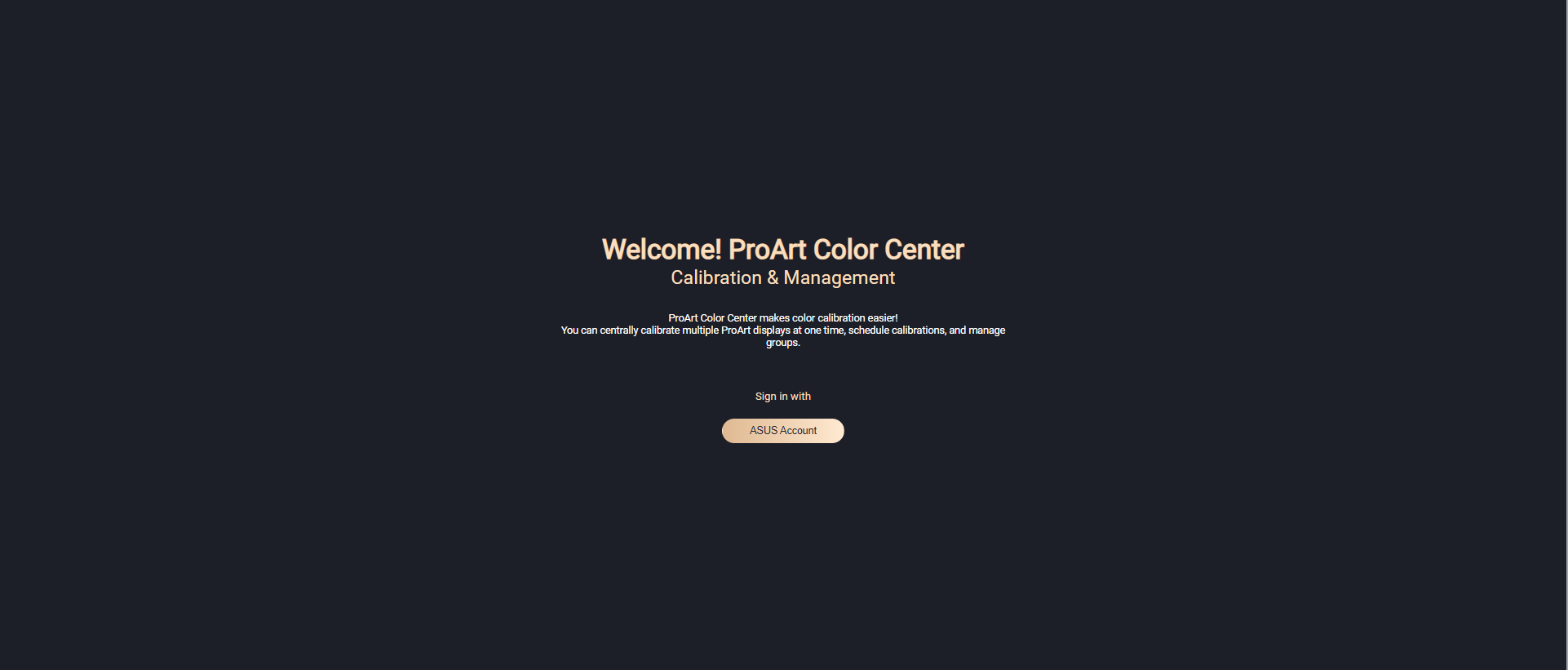
Ajouter un appareil
Tout d'abord, veuillez lier votre écran avec ProArt Color Center en ajoutant un nouvel appareil.
Veuillez cliquer sur Ajouter un appareil.
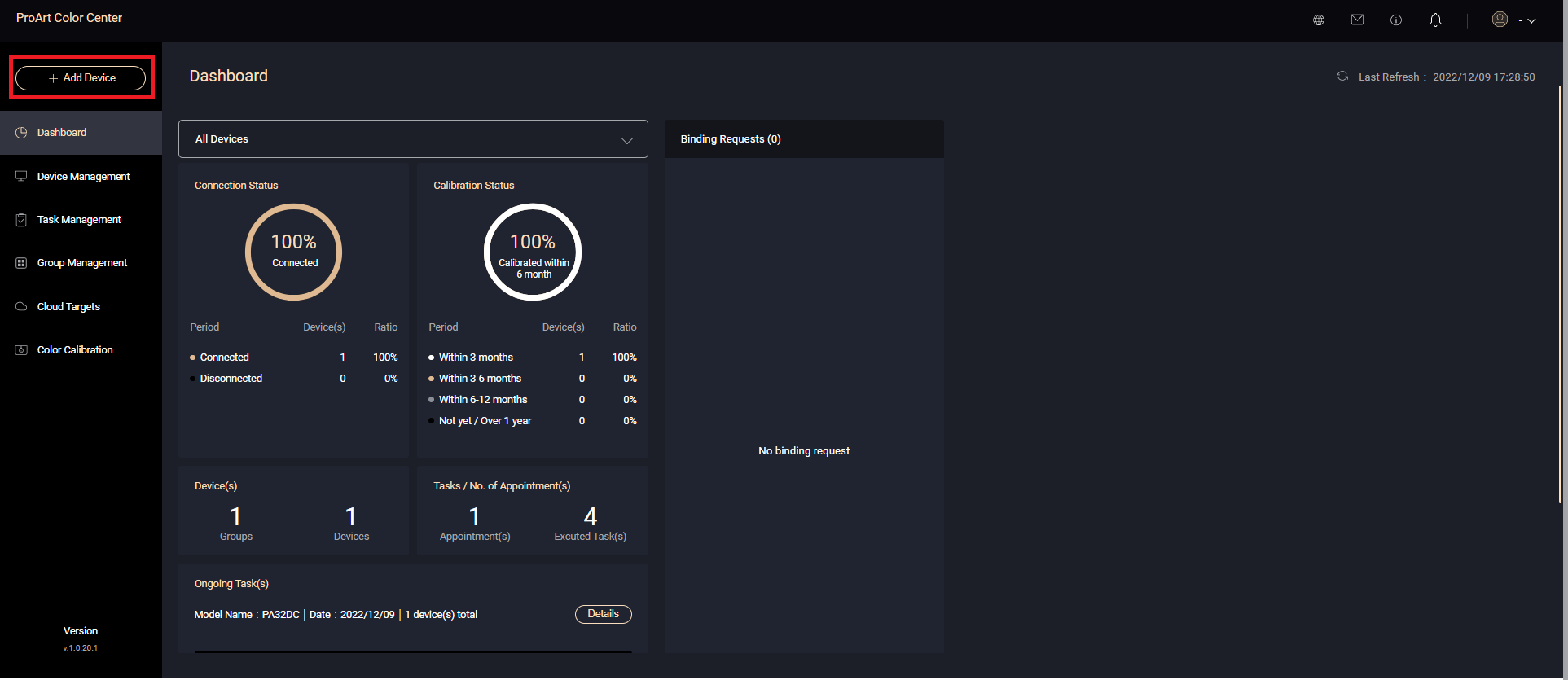
L'ajout d'un appareil peut être effectué en téléchargeant la liste des appareils ou en envoyant un code de liaison.
Pour envoyer la liste des appareils, veuillez télécharger l'échantillon et entrer le numéro de série de l'écran, puis téléchargez-le pour terminer.
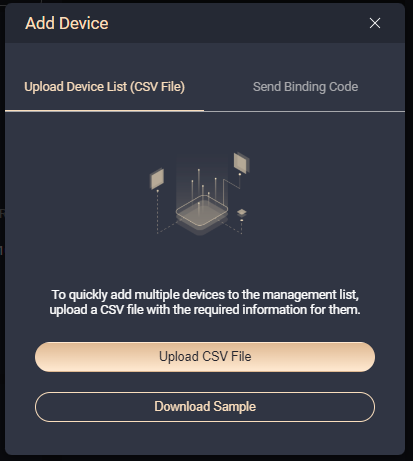
Pour envoyer le code de liaison, veuillez ouvrir ProArt Calibration et vous connecter au même compte ASUS.
Cliquez sur [Générer le code de liaison] dans ProArt Color Center.
Ouvrez ProArt Calibration, sélectionnez [Gestion de Cloud], entrez le code de liaison d'affichage pour terminer.
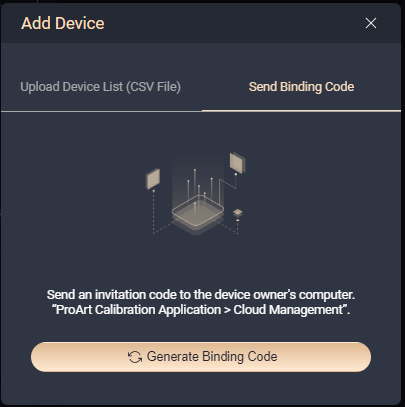
Tableau de bord
Sur cette page, vous pouvez confirmer que le moniteur est actuellement connecté/déconnecté, ainsi que l'état de l'étalonnage des couleurs, l'heure à laquelle le moniteur a été calibré pour la dernière fois et le nombre de tâches actuellement planifiées/terminées.
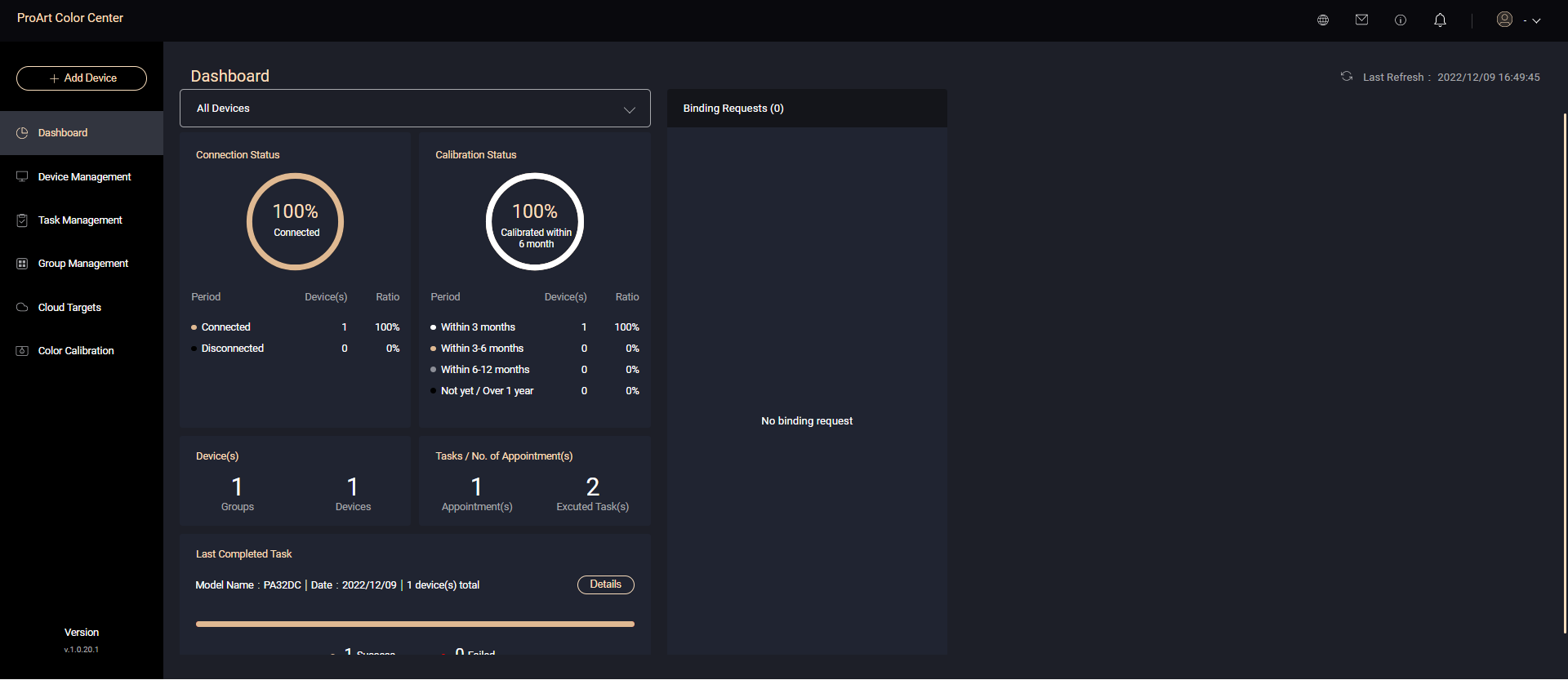
Gestion d'appareils
Sur cette page, vous pouvez voir l'état des moniteurs actuellement liés.
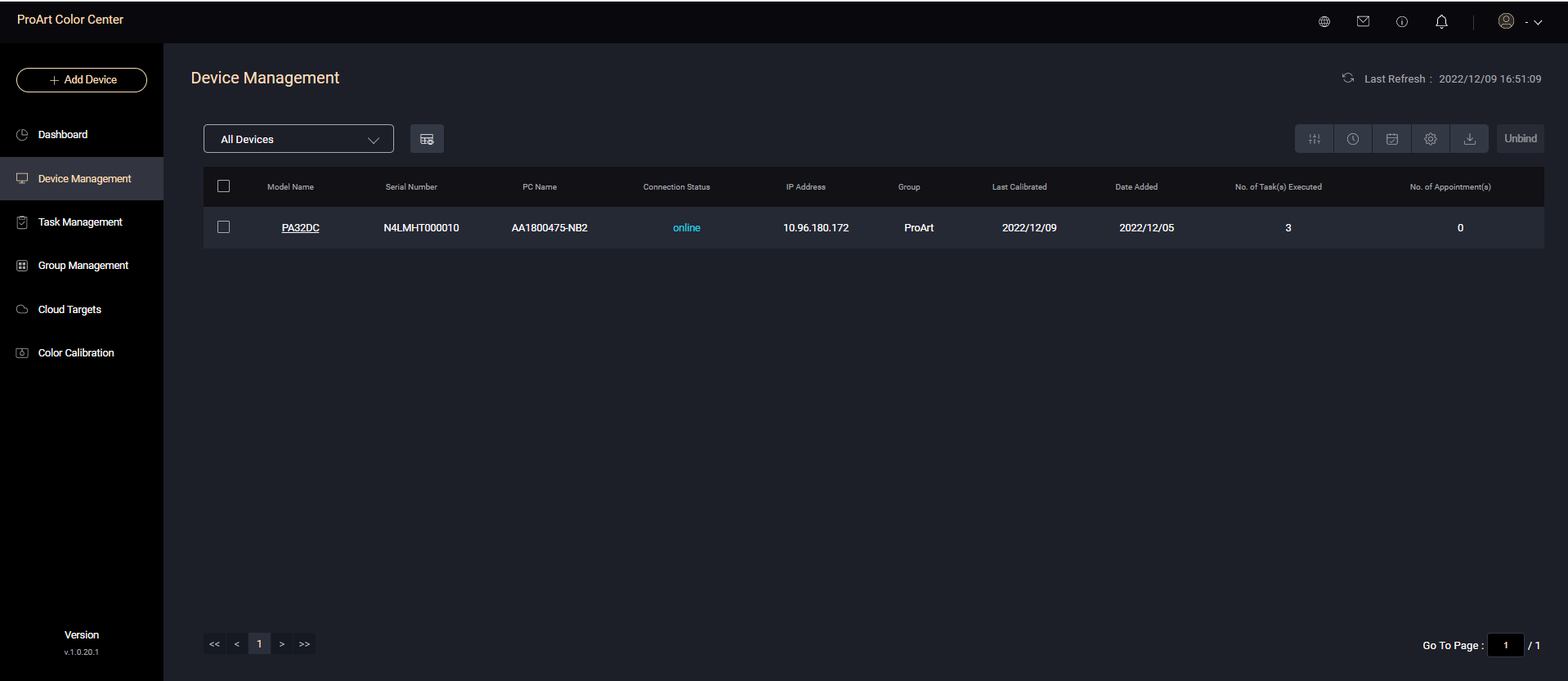
Cliquez sur le moniteur [nom du modèle] pour confirmer l'état de ce moniteur, y compris les tâches qui ont été exécutées/en rendez-vous.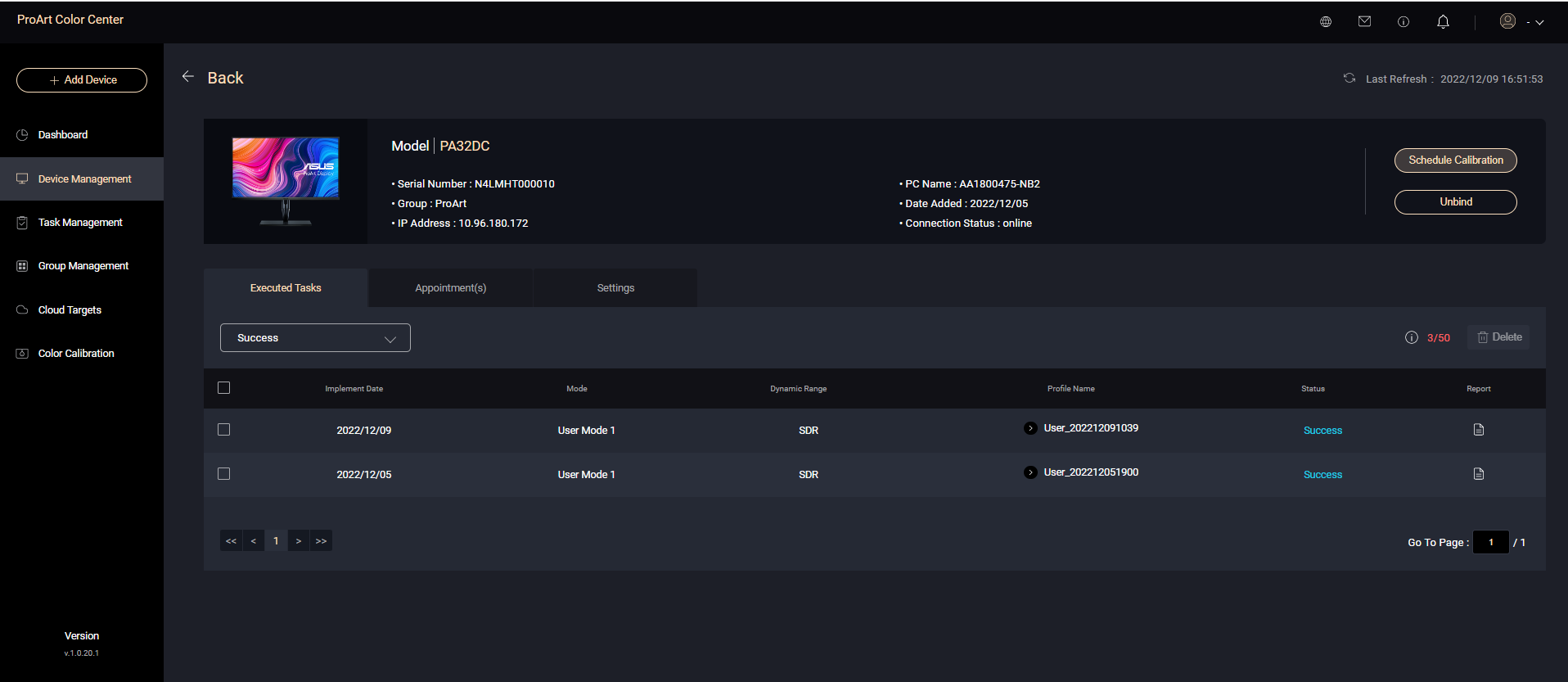
Et si le moniteur a été connecté, vous pouvez définir la valeur d'étalonnage des couleurs de chaque mode.
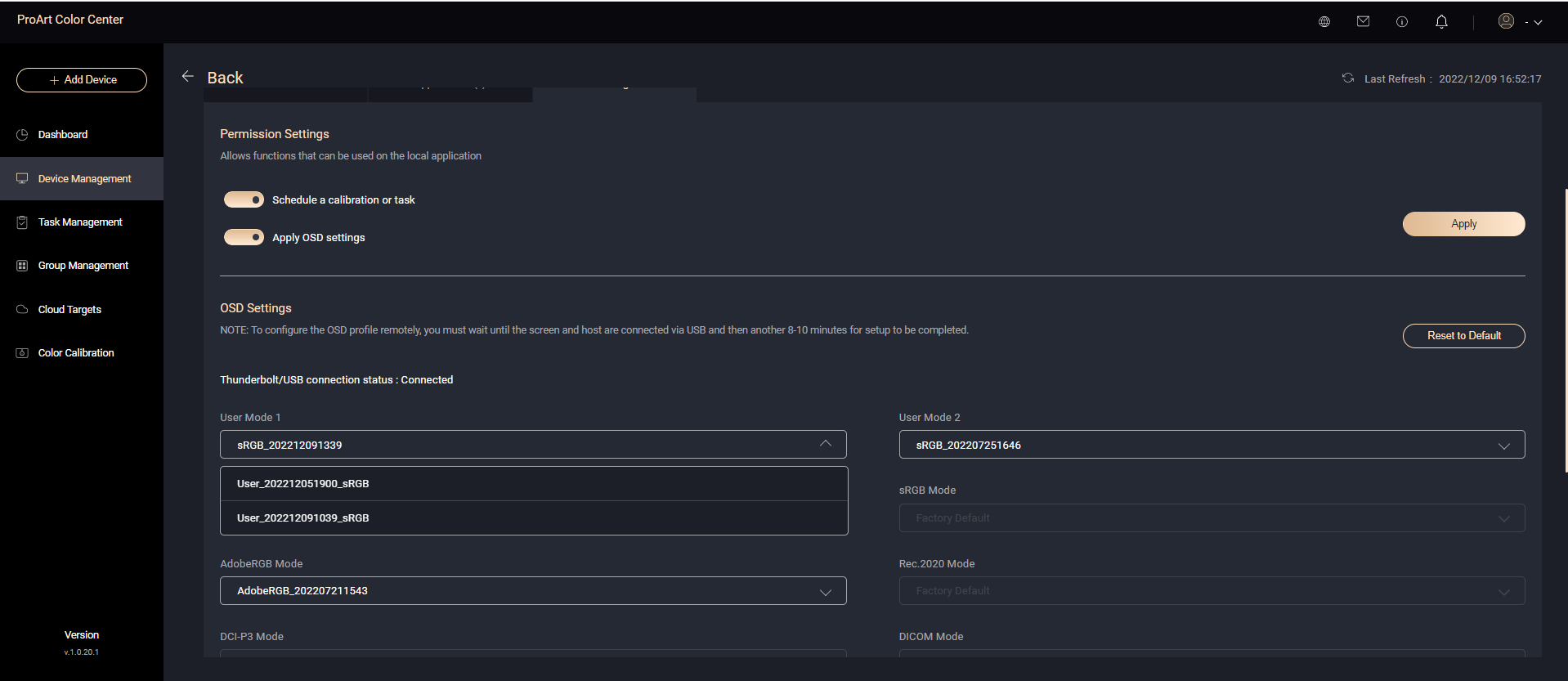
La gestion des tâches
La gestion des tâches peut afficher les informations sur les tâches terminées/nommées.
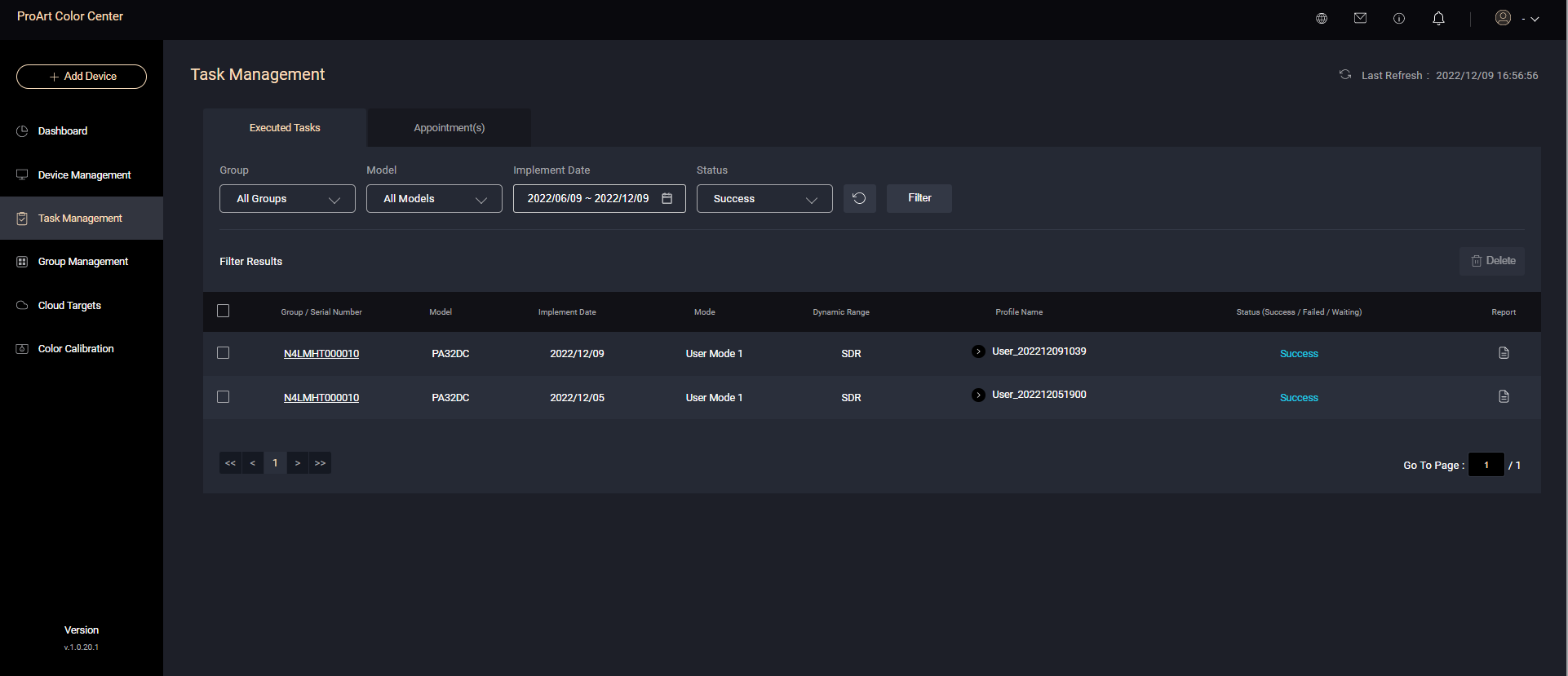
Gestion de groupe
La gestion de groupe peut créer un groupe de vos moniteurs du même modèle et nommer les moniteurs du groupe pour l'étalonnage des couleurs ensemble afin d'assurer la cohérence.
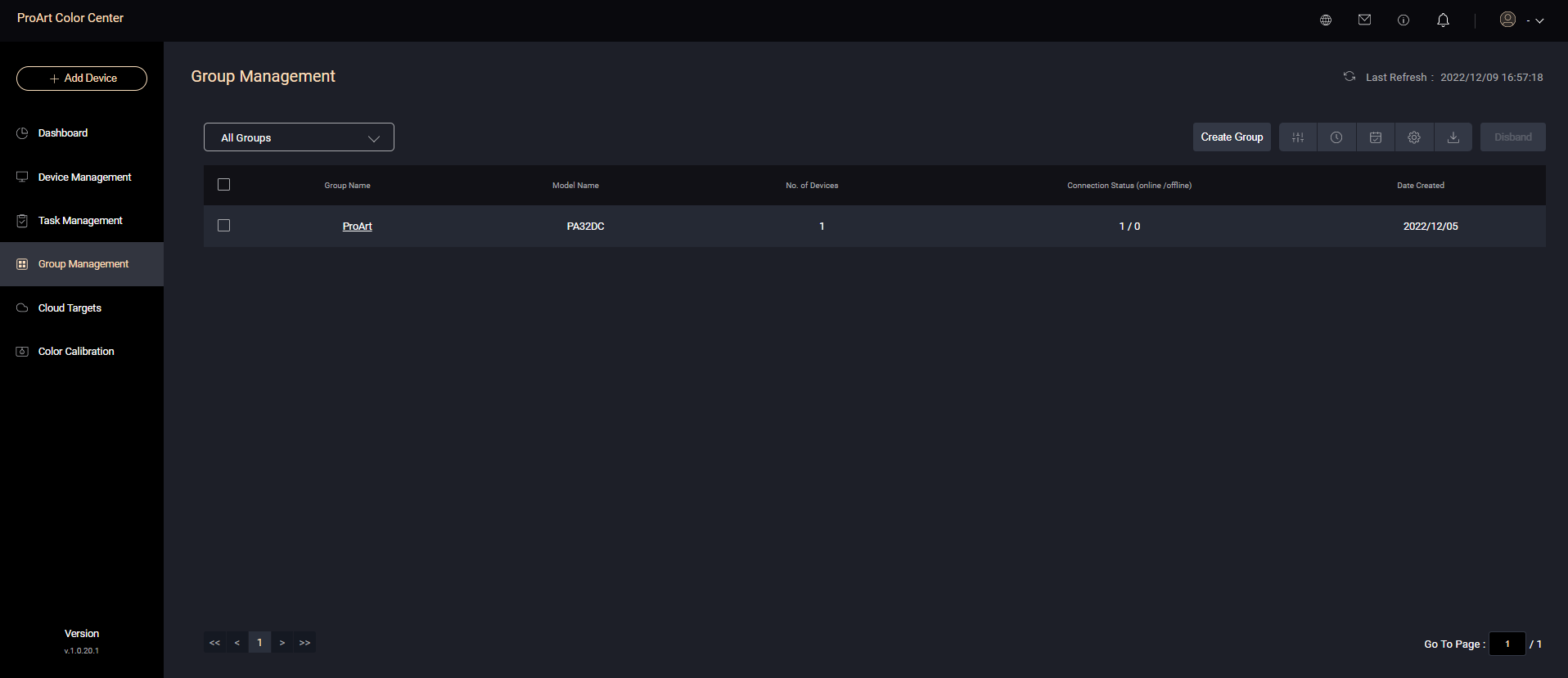
Cloud Targets
Si vous appliquez les paramètres que vous avez définis à la place des paramètres par défaut lors de l'étalonnage des couleurs, vous pouvez nommer les paramètres définis cette fois et les enregistrer dans les Cloud Targets.
Dans Cloud Targets, vous pouvez confirmer les paramètres personnalisés que vous avez définis. Lorsque l'étalonnage des couleurs se poursuit, vous pouvez directement sélectionner dans [Appliquer les paramètres cible] pour vous permettre d'utiliser les paramètres que vous aimez.
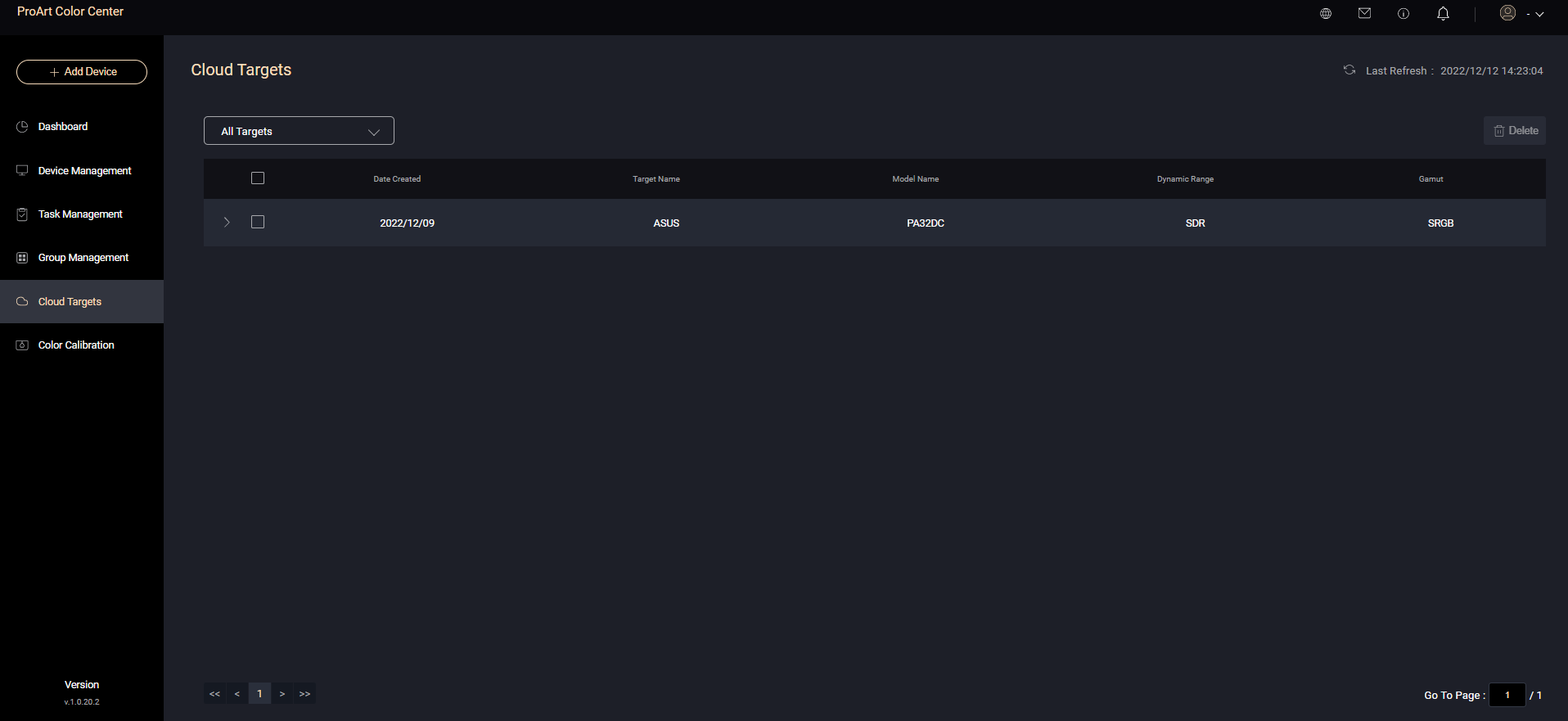
Calibrage des couleurs
ProArt Color Center vous permet de désigner l'étalonnage des couleurs de votre moniteur ou groupe affiché via le cloud et de définir les paramètres d'étalonnage des couleurs.
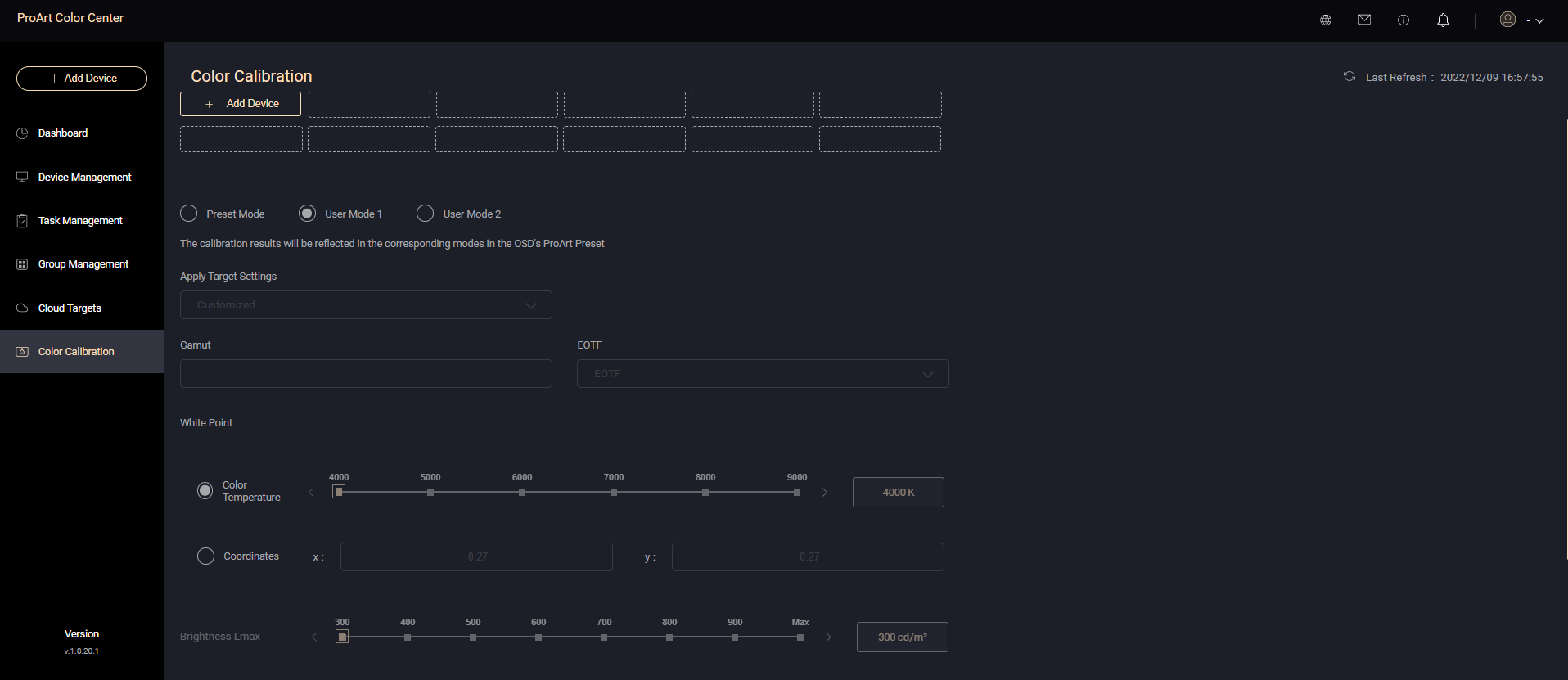
Ensuite, vous pouvez définir l'étalonnage programmé.
Type de calibrateur
S'il faut réchauffer le moniteur pendant 30 minutes avant l'étalonnage
Programme
S'il faut éteindre ou mettre l'affichage en veille une fois l'étalonnage des couleurs terminé.
Il y aura un rappel 10 minutes avant le début de l'étalonnage des couleurs pour vous rappeler s'il est nécessaire de définir un rappel supplémentaire.
L'étalonnage des couleurs programmé peut être terminé.